在日常生活和工作中,我们经常需要在苹果手机上进行录屏操作,记录下重要的信息或分享给他人。本文将详细介绍如何在苹果手机上添加录屏功能,并提供简单教程,帮助你轻松实现录屏功能。
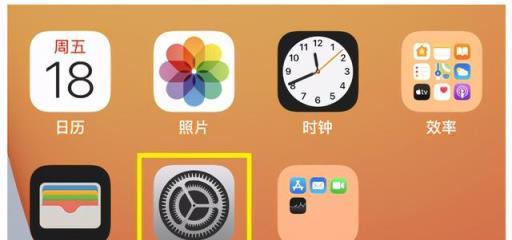
了解录屏功能的作用与优势
1.录屏功能的作用及优势:通过录屏功能,我们可以记录下屏幕上发生的一切操作,包括游戏过程、软件使用步骤等。同时,录屏功能还能帮助我们快速解决问题,通过分享录屏视频,他人可以更直观地理解我们的需求。
打开控制中心
2.如何打开控制中心:在苹果手机上,我们需要先打开控制中心才能进行录屏操作。可以从屏幕底部向上滑动,或从右上角向下滑动来打开控制中心。

查找录屏按钮
3.如何查找录屏按钮:在控制中心界面,我们可以看到各种常用功能按钮,但录屏按钮可能默认隐藏。我们需要进行一些设置才能找到录屏按钮。
添加录屏按钮到控制中心
4.添加录屏按钮到控制中心:进入“设置”-“控制中心”-“自定义控件”,在“更多控件”中找到“录屏”并点击加号,将其添加到“已添加控件”列表中。
进入录屏设置界面
5.如何进入录屏设置界面:在控制中心界面,长按录屏按钮,会出现一个弹出窗口,点击“录屏选项”即可进入录屏设置界面。
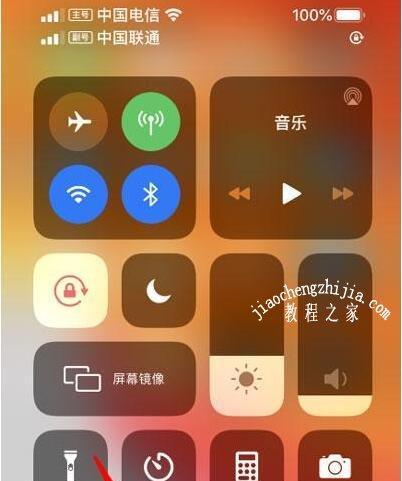
调整录屏设置
6.如何调整录屏设置:在录屏设置界面,我们可以选择是否同时录制声音、是否显示触摸操作、是否开启麦克风等选项,根据自己的需求进行设置。
开始录屏
7.如何开始录屏:在控制中心界面,点击录屏按钮即可开始录屏。录屏过程中,屏幕顶部会出现一个红色状态栏提醒我们正在进行录屏。
结束录屏
8.如何结束录屏:在进行录屏时,我们可以通过控制中心界面点击录屏按钮来结束录屏。结束后,系统会自动保存录屏视频到相册中。
查看录屏视频
9.如何查看录屏视频:在相册中,我们可以找到刚刚保存的录屏视频。点击进入后,我们可以进行回放、编辑或分享等操作。
分享录屏视频
10.如何分享录屏视频:在录屏视频播放界面,我们可以点击右下角的分享按钮,选择分享方式,例如通过社交媒体平台、邮件或消息发送给他人。
编辑录屏视频
11.如何编辑录屏视频:苹果手机自带的相册编辑功能可以帮助我们剪辑、添加文字或音乐等操作,使录屏视频更加精彩有趣。
导出录屏视频
12.如何导出录屏视频:若需要将录屏视频导出至其他设备或进行后续处理,我们可以通过AirDrop、iCloudDrive或第三方文件传输工具等方式进行导出。
注意事项和常见问题
13.录屏过程中需要注意事项:避免记录个人隐私信息、确保手机有足够存储空间、关注电量消耗等。
14.常见问题解决方法:如遇到录屏无声音、录屏过程中卡顿等问题,可以尝试重新设置或更新系统版本来解决。
其他录屏工具推荐
15.其他可选的录屏工具推荐:如果苹果手机自带的录屏功能无法满足需求,我们还可以尝试一些第三方录屏工具,如QuickTimePlayer、Apowersoft等。
通过本文的介绍,我们了解了如何在苹果手机上添加录屏功能,并提供了详细的教程。现在,你可以轻松地记录下重要信息或分享有趣时刻给他人了。记住要合理使用录屏功能,遵守相关法律法规,保护他人隐私。







